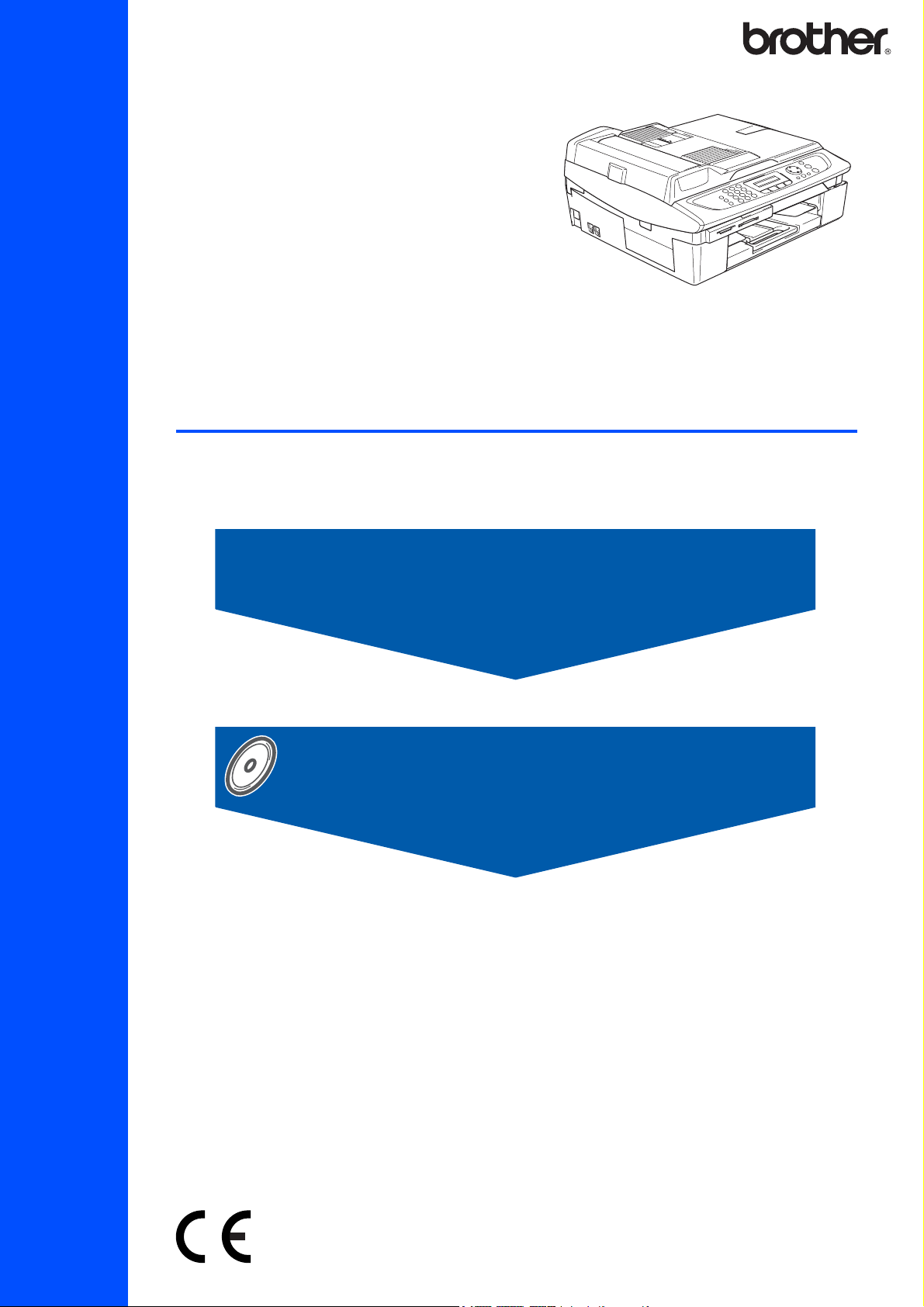
MFC-215C
MFC-425CN
Ennen laitteen käyttöä on valmisteltava laite ja asennettava ohjelmisto.
Lue ‘Pika-asennusoppaan’ valmistelu- ja asennusohjeet huolellisesti.
Pika-asennusopas
Vaihe 1
Laitteen valmistelu
Vaihe 2
Ohjainten ja ohjelmien asentaminen
Asennus on valmis!
Pidä tämä ‘pika-asennusopas’, käyttöopas ja pakkauksen mukana toimitettu CD-ROM-levy tallessa,
jotta voit katsoa ohjeita tarvittaessa.
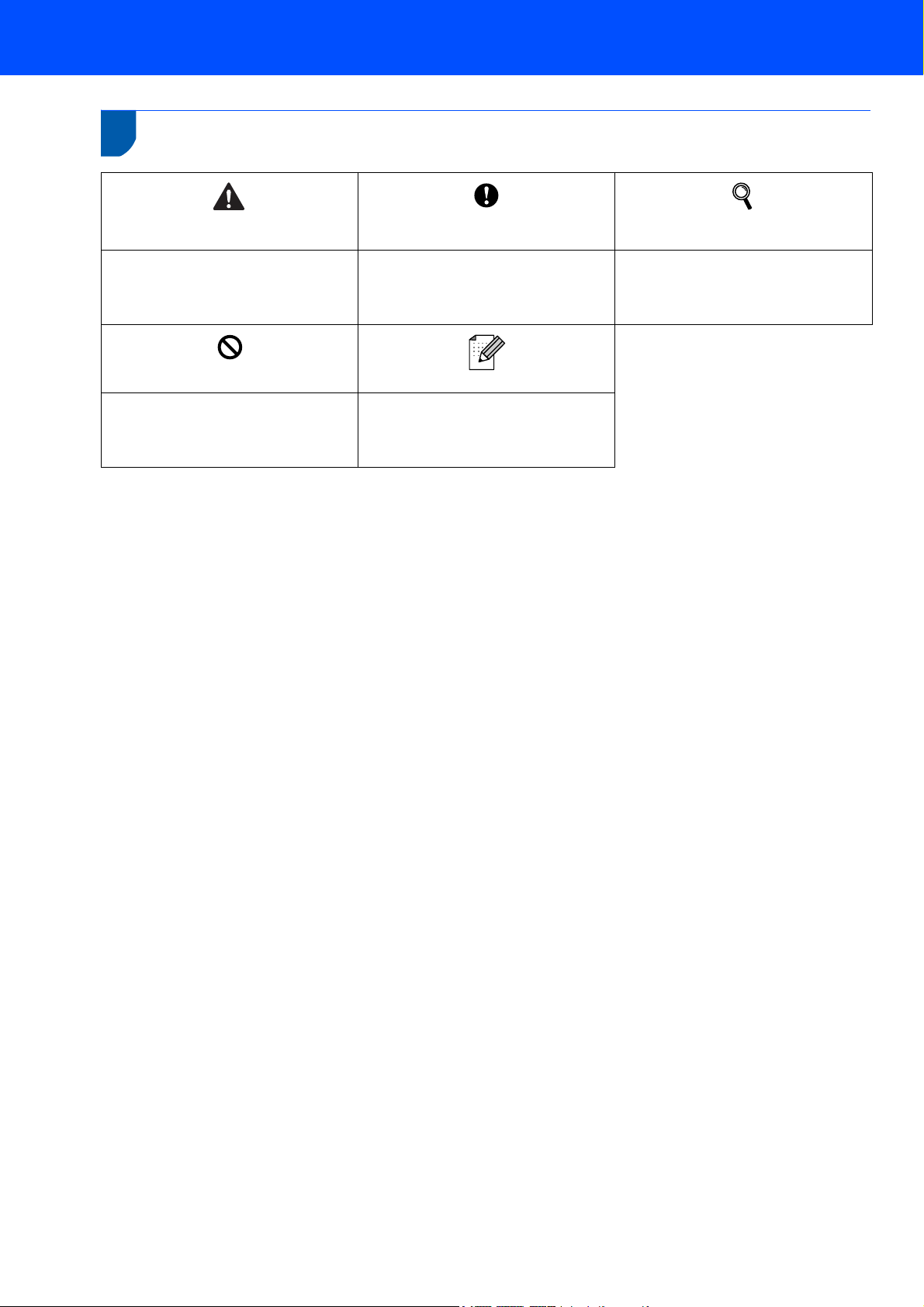
Laitteen turvallinen käyttö
Varoitus
Varoitus. Noudata näitä varoituksia
mahdollisten henkilövahinkojen
välttämiseksi.
Sopimaton asetus
Sopimaton asetus varoittaa sellaisista
laitteista ja toiminnoista, joita ei voi
käyttää tämän laitteen kanssa.
Huomautus
Huomautus, jota noudattamalla laitetta
käytetään oikein ja vältetään
laitevahingot ja muut esinevahingot.
Vinkki
Vinkki kertoo, miten toimia tietyissä
tilanteissa, tai antaa vinkin siitä, miten
valittu toiminto toimii yhdessä muiden
toimintojen kanssa.
Käyttöopas, ohjelmiston käyttöopas tai
verkkokäyttäjän opas
Viittaa mukana toimitetulla CD-ROMlevyllä olevan käyttöoppaan,
ohjelmiston käyttöoppaan tai
verkkokäyttäjän oppaan kohtaan.
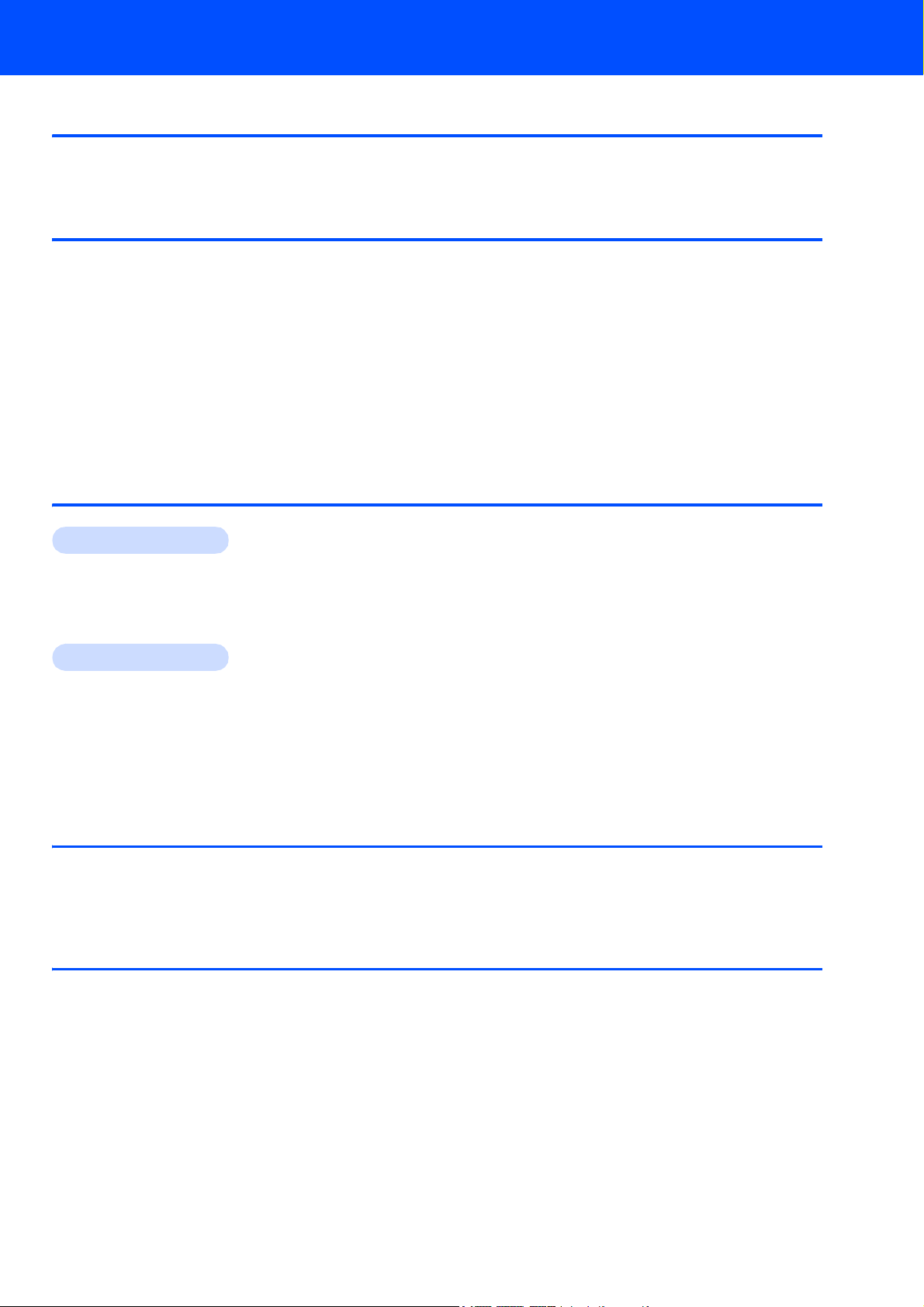
Sisällysluettelo
Aloittaminen
Laatikon sisältö ............................................................................................................................................ 2
Ohjauspaneeli .............................................................................................................................................. 3
Vaihe 1 –
Suojaosien poistaminen. .............................................................................................................................. 4
Paperin asettaminen ....................................................................................................................................4
Puhelin- ja sähköjohdon kytkeminen............................................................................................................5
Aseta maa (ei kieltä) .................................................................................................................................... 6
Värikasettien asentaminen...........................................................................................................................7
Tulostuksen laaduntarkistus......................................................................................................................... 9
Aseta kieli.....................................................................................................................................................9
Päivämäärän ja kellonajan asettaminen .................................................................................................... 10
Nimitunnuksen asettaminen....................................................................................................................... 10
Vastaanottotilan valinta .............................................................................................................................. 11
Vaihe 2 –
Windows
USB-kaapelin käyttäjät
(Windows
Verkkokaapelin käyttäjät (ainoastaan MFC-425CN)
(Windows
Macintosh
USB-kaapelin käyttäjät.............................................................................................................................. 20
Mac OS
Mac OS
Verkkokaapelin käyttäjät (ainoastaan MFC-425CN) ................................................................................. 25
Mac OS
Mac OS
Laitteen valmistelu
Ohjainten ja ohjelmien asentaminen
®
®
98/98SE/Me/2000 Professional/XP)....................................................................................... 14
®
98/98SE/Me/2000 Professional/XP)....................................................................................... 17
®
®
X 10.2.4 tai uudempi ............................................................................................................ 20
®
9.1–9.2 ................................................................................................................................. 23
®
X 10.2.4 tai uudempi ............................................................................................................ 25
®
9.1–9.2 ................................................................................................................................. 28
Verkkokäyttäjät
BRAdmin Professional -apuohjelman asentaminen (ainoastaan Windows®) ............................................ 30
IP-osoitteen, aliverkon peitteen ja yhdyskäytävän asettaminen BRAdmin Professional
-apuohjelman avulla (ainoastaan Windows
®
) ............................................................................................ 30
Tarvikkeet
Tarvikkeet...................................................................................................................................................31
Värikasetti ............................................................................................................................................. 31
1
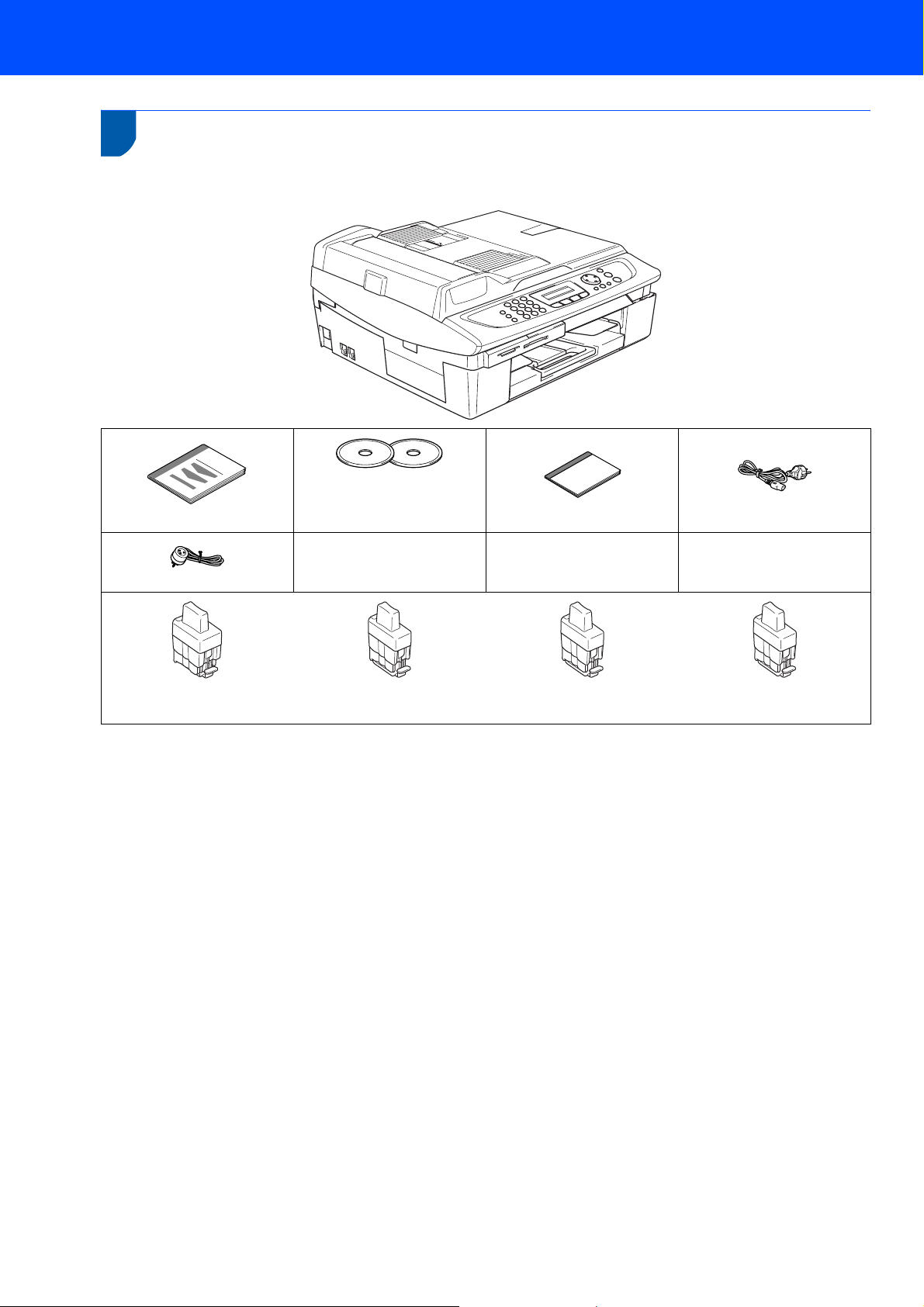
Aloittaminen
1
Laatikon sisältö
Laatikon sisältö vaihtelee maittain.
Säilytä kaikki pakkausmateriaalit ja laatikko siltä varalta, että laitetta on joskus kuljetettava.
CD-ROM-levyt
®
®
Käyttöopas
Sähköjohto
Pika-asennusopas
Windows
Macintosh
Puhelinjohto
Musta (LC900 BK)
Magenta (LC900M)
Keltainen (LC900Y)
Syaani (LC900C)
Värikasetit
Jos laite kytketään USB-liitännän kautta:
Kaapeli ei kuulu toimitukseen. Hanki tarkoitukseen sopiva USB 2.0 -kaapeli.
Käytä USB 2.0 -kaapelia, joka on enintään 2 metriä pitkä.
Monitoimilaitteessa on USB-liitäntä. Liitäntä on Hi-Speed USB 2.0 -yhteensopiva. Suurin tiedonsiirtonopeus on
kuitenkin 12 Mb/s. Monitoimilaite voidaan kytkeä myös USB 1.1 -liitännällä varustettuun tietokoneeseen.
ÄLÄ kytke liitäntäkaapelia vielä tässä vaiheessa.
Liitäntäkaapeli kytketään ohjelmiston asennuksen yhteydessä.
2
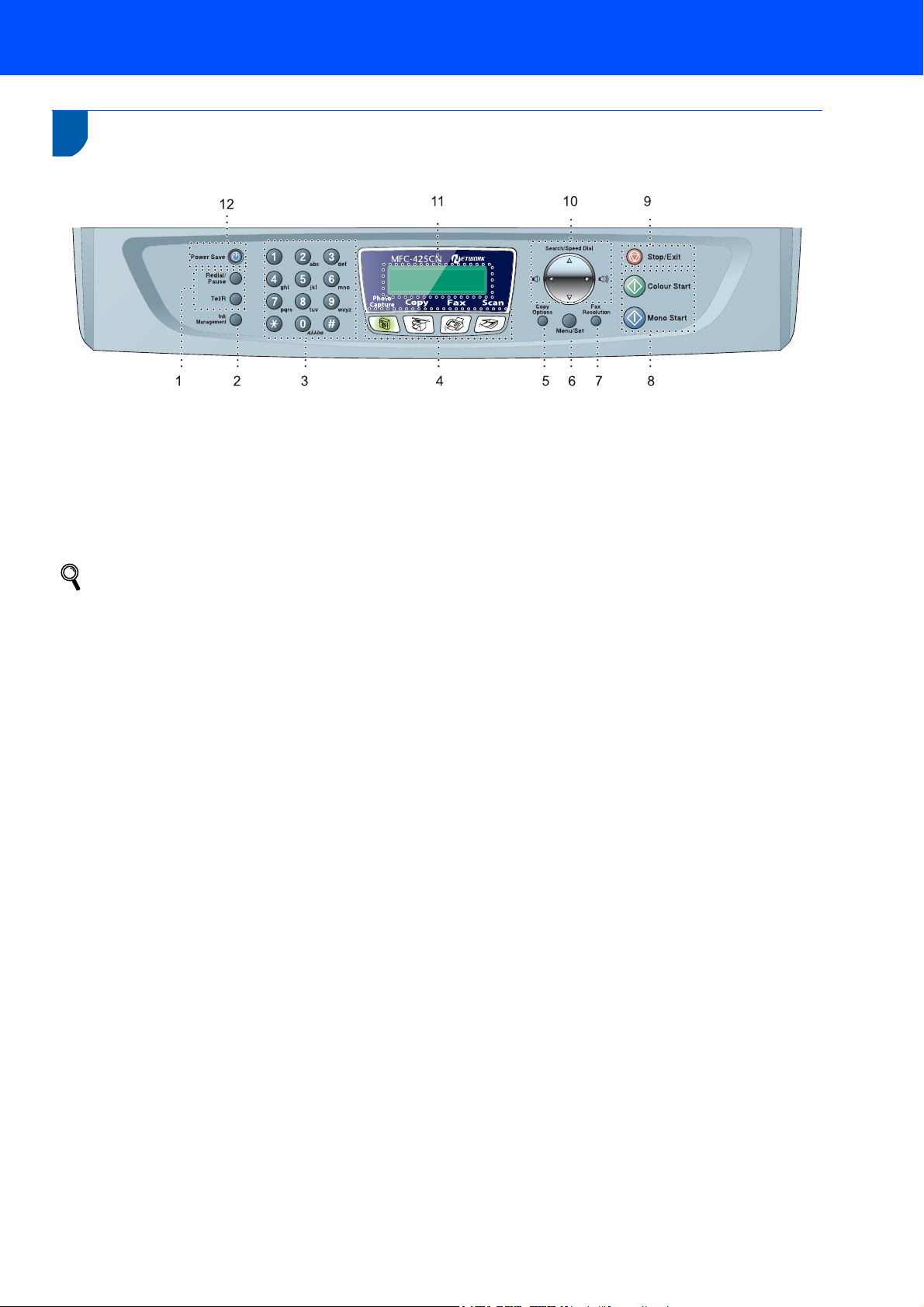
Ohjauspaneeli
(Laitteet MFC-215C ja MFC-425CN)
Aloittaminen
1 Faksi- ja puhelinnäppäimet
2 Ink Management (Musteen hallinta) -näppäin
3 Valintanäppäimet
4 Tilanäppäimet
5 Copy Options (Kopiointiasetukset) -näppäin
6 Menu/Set (Valikko/aseta) -näppäin
7 Fax Resolution (Faksin lähetystarkkuus) -näppäin
8 Start (Käynnistä) -näppäimet
9 Stop/Exit (Lopeta/poistu) -näppäin
10 Navigointinäppäimet
11 Nestekidenäyttö (LCD)
12 Power Save (Virransäästö) -näppäin
Lisätietoja ohjauspaneelista on käyttöoppaan luvun 1 kohdassa Ohjauspaneelin esittely.
Tämän pika-asennusoppaan kuvissa esiintyvä laite on MFC-425N.
®
Tämän pika-asennusoppaan Windows
Tämän pika-asennusoppaan Mac OS
-näyttökuvat ovat Windows® XP -käyttöjärjestelmästä.
®
-näyttökuvat ovat Mac OS® X 10.3 -käyttöjärjestelmästä.
3
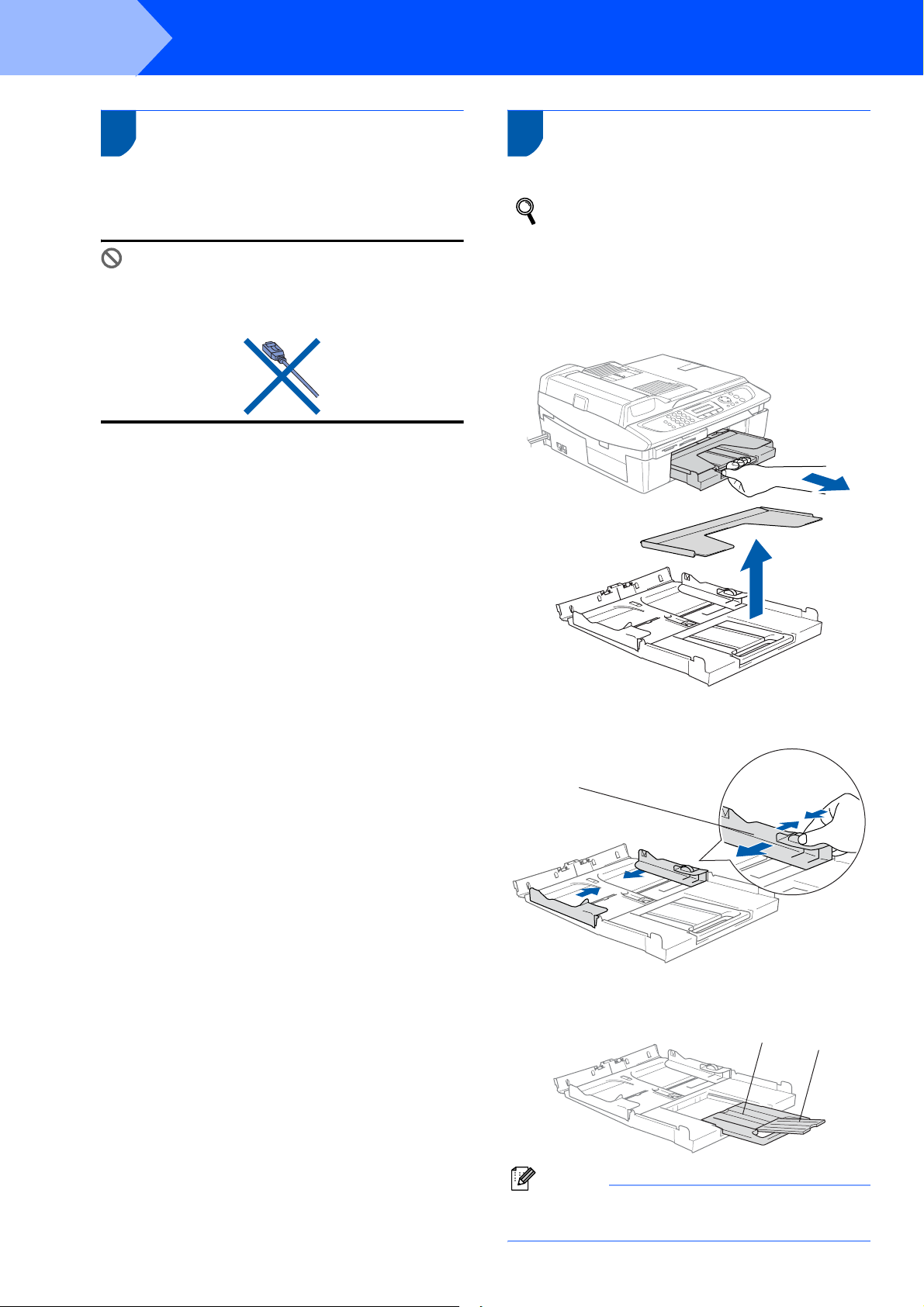
Vaihe 1
1
1 Suojaosien poistaminen.
Laitteen valmistelu
2 Paperin asettaminen
1 Poista suojateippi ja skannerin lasin suoja-
arkki.
Sopimaton asetus
ÄLÄ kytke USB-kaapelia. USB-kaapeli
kytketään ohjelmiston asennuksen
yhteydessä.
Paperikasettiin voidaan asettaa enintään 100
arkkia paperia, jonka grammapaino on
80 g/m
2
.
Lisätietoja on käyttöoppaan luvun 1
kohdassa Tietoja paperista.
1 Vedä paperikasetti ulos laitteesta ja irrota
luovutusalusta.
2 Paina paperiohjainta (1) ja säädä se paperin
leveyden mukaan.
11
3 Vedä paperituki (1) ulos ja nosta paperin
tukiläppä (2) ylös.
1
2
Vinkki
Käytä paperin tukiläppää Letter-, Legal- ja A4paperikokojen kanssa.
4
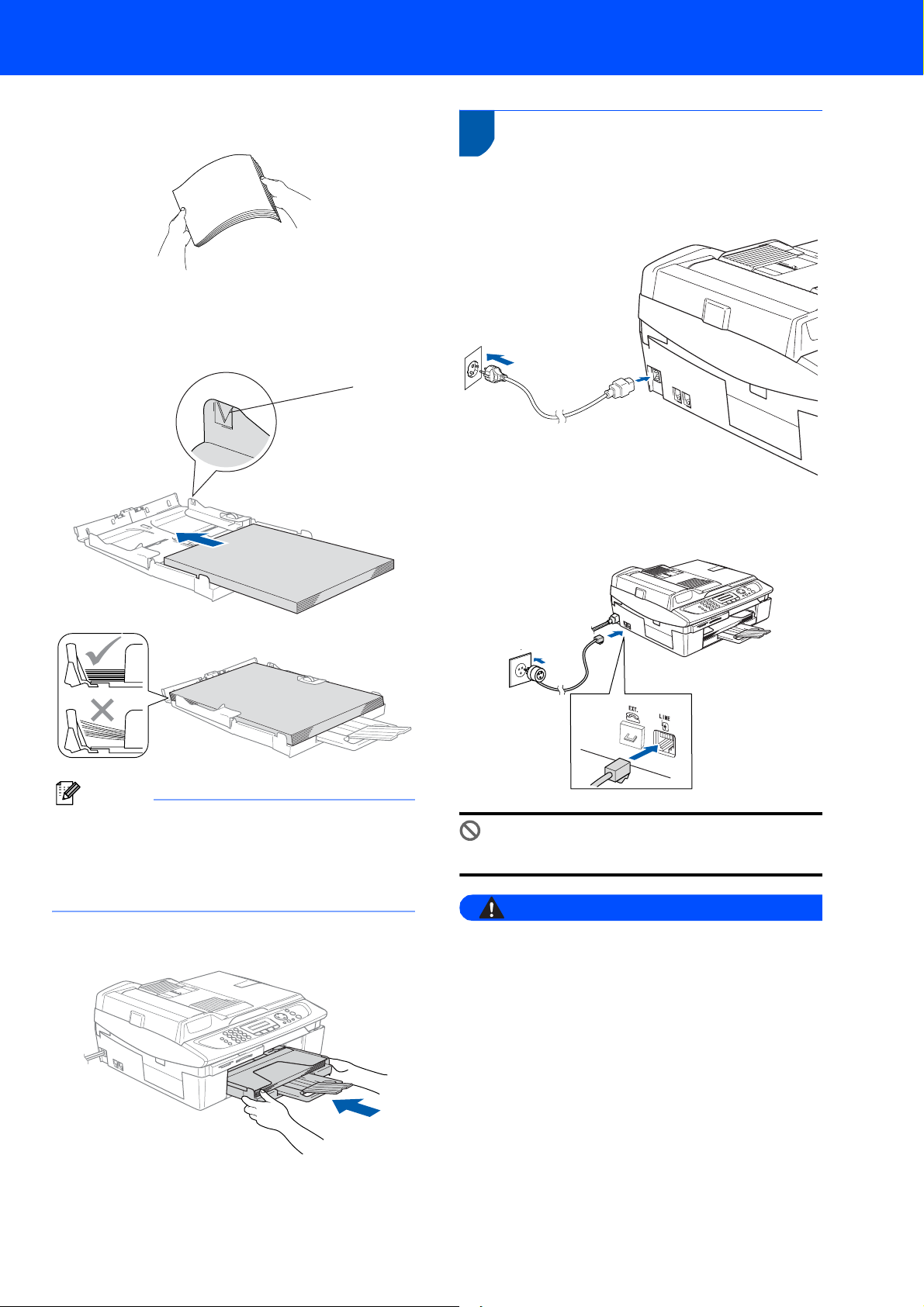
4 Vältä paperin juuttuminen ja syöttövirheet
leyhyttelemällä paperit.
5 Aseta paperit varovasti paperikasettiin
tulostuspuoli alaspäin ja yläreuna ensin.
Varmista, että paperit ovat tasaisesti ja etteivät
ne ylitä yläreunan merkkiä (1).
1
Laitteen valmistelu
3 Puhelin- ja sähköjohdon
1 Kytke sähköjohto.
kytkeminen
Vinkki
• Varmista, että paperiohjain koskettaa paperin
reunoja.
• Varo työntämästä paperia liikaa, sillä se saattaa
taipua kasetin perällä ja aiheuttaa
paperinsyöttöhäiriöitä.
6 Aseta luovutusalusta takaisin paikoilleen ja
työnnä paperilokero takaisin laitteeseen.
2 Kytke puhelinjohto. Kytke puhelinjohdon toinen
pää laitteen liitäntään, jossa on merkki LINE, ja
toinen pää seinän puhelinpistorasiaan.
Sopimaton asetus
ÄLÄ kytke USB-kaapelia tässä vaiheessa.
Varoitus
• Laite on kytkettävä maadoitettuun pistorasiaan.
• Koska laite on maadoitettu pistorasian kautta, voit
suojautua televerkon mahdollisesti vaarallisilta
sähköiskuilta kytkemällä laitteen verkkovirtaan
puhelinjohdon yhdistämisen ajaksi. Kun laitetta on
siirrettävä, suojaa itsesi samalla tavalla
irrottamalla ensin puhelinjohto ja sitten
verkkojohto.
5
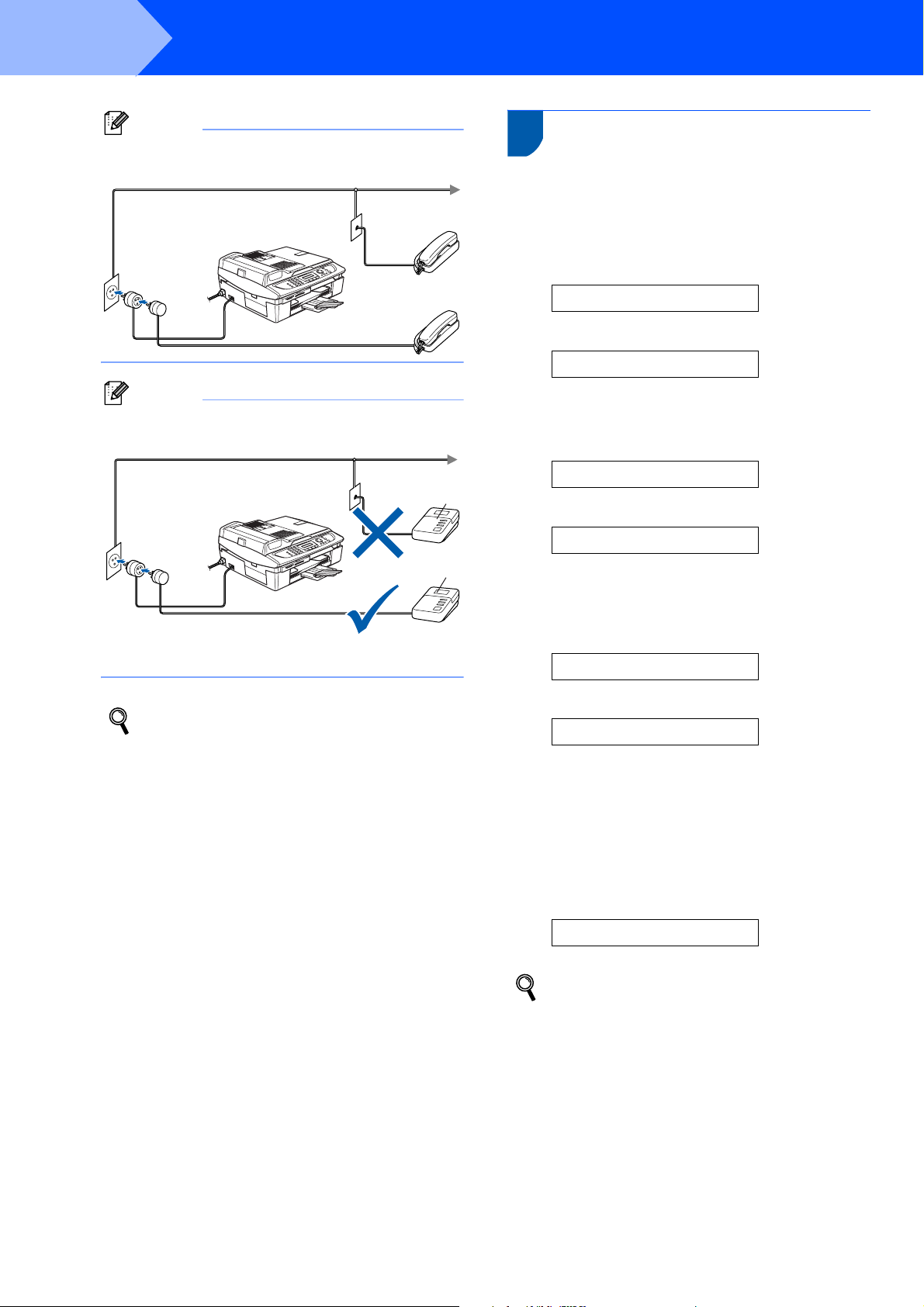
Vaihe 1
Laitteen valmistelu
Vinkki
Jos linjaan on kytketty myös ulkoinen puhelin, liitä
se alla osoitetulla tavalla.
Vinkki
Jos linjaan on kytketty myös ulkoinen puhelin, liitä
se alla osoitetulla tavalla.
4 Aseta maa (ei kieltä)
Sinun on valittava oma maasi, jotta laite toimii oikein
maasi paikallisessa puhelinverkossa.
1 Käynnistä laite kytkemällä virtajohto
verkkovirtaan.
Paina Menu/Set.
Set country
q
Press Set Key
2 Valitse maa (NORWAY, SWEDEN, FINLAND
tai DENMARK) painamalla a tai b. (Varmista,
että kyseessä on maan eikä kielen asetus)
Finland
1
Select a b & Set
1
3 Paina Menu/Set, kun näyttöön tulee oma
maasi.
q
1
Puhelinvastaaja
Jos linjaan on kytketty ulkoinenpuhelinvastaaja, valitse vastaanottotilaksi
Ulkoinen/Puh.va. Katso lisätietoja
käyttöoppaan liitteen kohdasta Ulkoisen
laitteen kytkeminen.
4 Laite kehottaa vahvistamaan maavalinnan.
Finland?
q
1.Yes 2.No
5 Tee jokin seuraavista:
Jos näytössä näkyy oikea maa, siirry
vaiheeseen 6 painamalla 1.
Siirry takaisin vaiheeseen 1 painamalla 2 ja
valitse maa uudelleen.
6 Näytössä näkyy Accepted kahden sekunnin
ajan ja sitten Odota hetki.
Accepted
Jos valitset vaiheessa 4 maaksi Finland,
näytön viestit muuttuvat suomenkielisiksi.
7 Kun nestekidenäyttö näyttää päivämäärän ja
kellonajan, sammuta laite irrottamalla virtajohto
ja käynnistä se uudestaan.
6
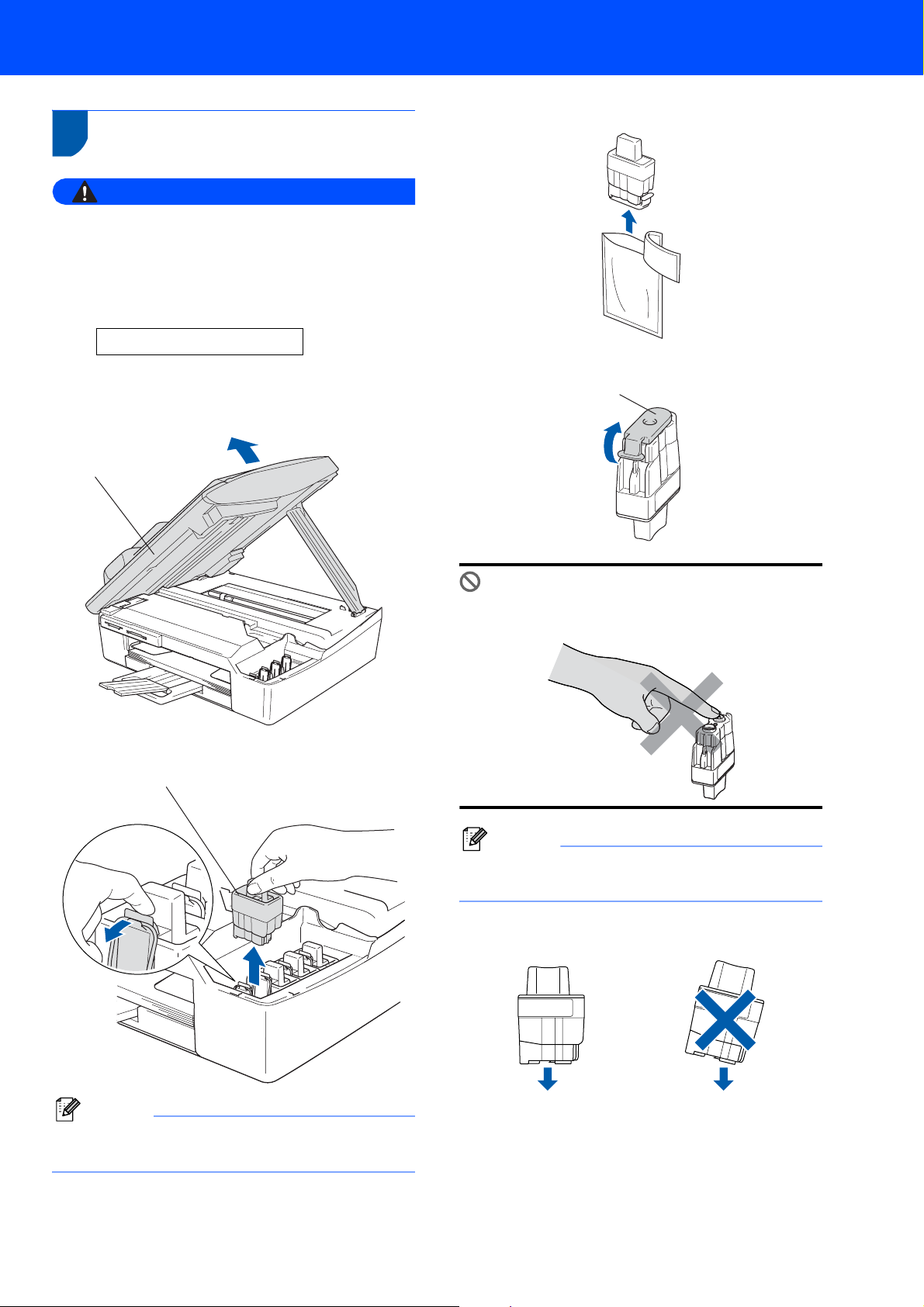
5 Värikasettien asentaminen
OK
Varoitus
Jos mustetta joutuu silmiin, huuhtele silmät
vedellä välittömästi ja ota yhteyttä lääkäriin, jos
ärsytys jatkuu.
1 Varmista, että virta on kytketty päälle.
Näyttöön tulee viesti:
Ei värikasettia
2 Nosta skannerin kantta (1) laitteen oikealta
sivulta, kunnes se lukittuu vakaasti
yläasentoon.
1
Laitteen valmistelu
4 Ota värikasetti pussista.
5 Irrota keltainen suojus varovasti (1).
11
3 Poista suojaosat (1).
1
Sopimaton asetus
ÄLÄ koske alla olevassa kuvassa esitettyä
aluetta.
Vinkki
Värikasetti ei vahingoitu, vaikka keltainen suojus
irtoaisikin pakkausta avattaessa.
Pidä värikasetti pystyasennossa, kun asetat
sen paikalleen.
OK
OK
Vinkki
Älä heitä suojaosia pois. Niitä tarvitaan, kun
laitetta kuljetetaan.
7
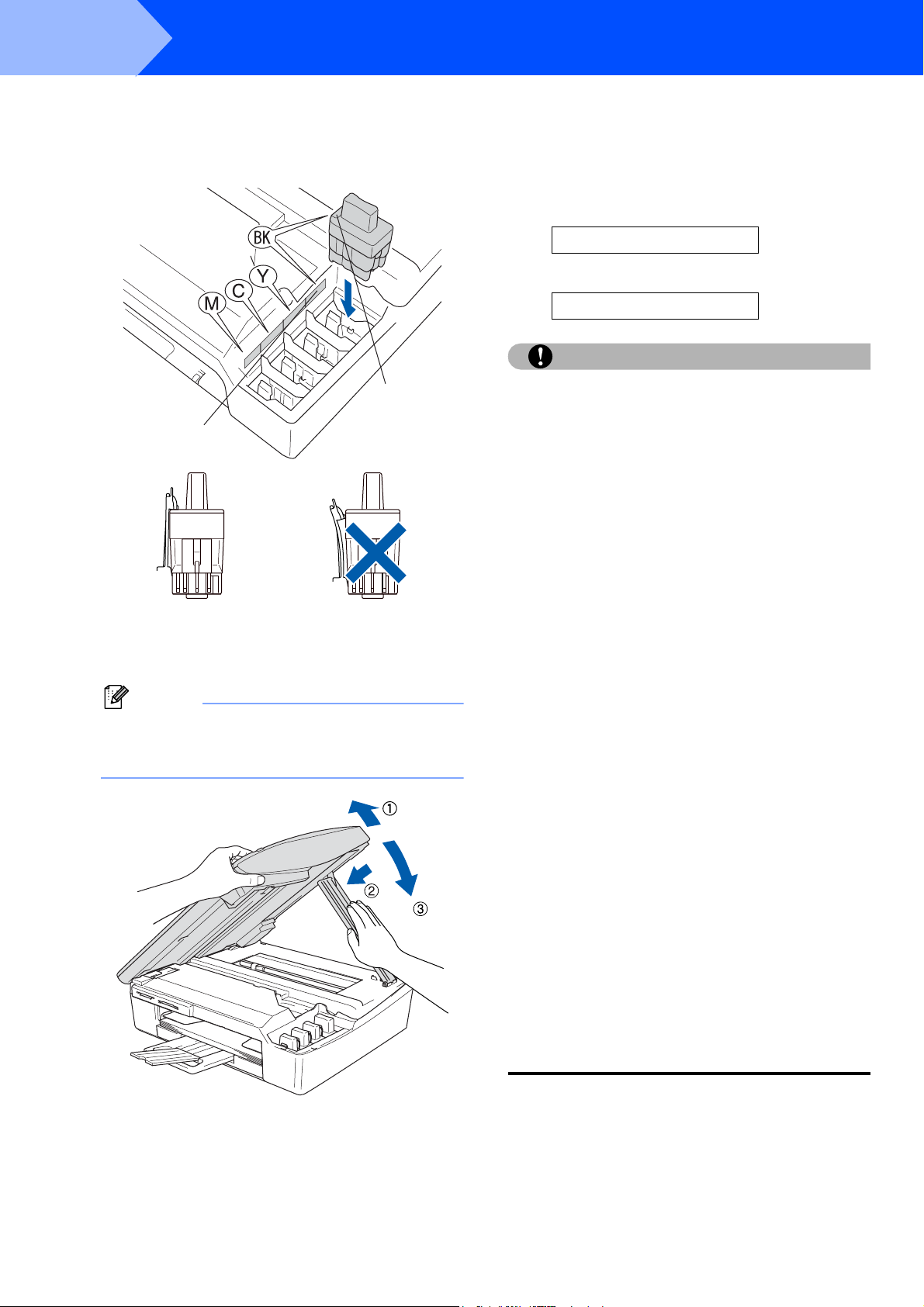
Vaihe 1
OK
Laitteen valmistelu
6 Paina värikasettia lujasti alaspäin, kunnes
koukku napsahtaa sen päälle. Varmista, että
aukon väri (1) vastaa värikasetin väriä (2),
kuten alla olevassa kuvassa.
2
1
OK
OK
7 Vapauta salpa nostamalla skannerin kantta.
Työnnä skannerin kannen tukea alaspäin
varovasti ja sulje kansi.
Vinkki
Jos näyttöön tulee värikasettien asentamisen
jälkeen viesti Aseta XXXX, tarkista, että
värikasetit on asennettu oikein.
Laite puhdistaa musteputkijärjestelmän
ensimmäisellä käyttökerralla. Tämä tehdään
vain kerran, silloin kun värikasetit asennetaan
ensimmäistä kertaa laitteeseen. Puhdistus
kestää noin neljä minuuttia.
Näyttöön tulee viesti:
Järj. alustetaan
q
noin 4 minuuttia
Huomautus
• ÄLÄ IRROTA värikasetteja, jos et aio vaihtaa
niitä. Jos kasetti irrotetaan, kasetin musteen
määrä saattaa vähentyä, eikä laite tiedä jäljellä
olevan musteen määrää.
• ÄLÄ RAVISTA värikasetteja. Jos iholle tai
vaatteille joutuu mustetta, pese ne saippualla
tai muulla puhdistusaineella välittömästi.
• ÄLÄ asenna ja irrota värikasetteja toistuvasti.
Värikasetista saattaa valua mustetta.
• Jos värikasetti asennetaan väärään paikkaan,
musteiden värit sekoittuvat. Värikasetit on
asennettava uudelleen oikeisiin paikkoihin ja
tulostuspää on puhdistettava useaan kertaan.
(Katso käyttöoppaan luvun 11 kohta
Tulostuspään puhdistaminen.)
• Kun olet avannut värikasetin, asenna se
laitteeseen ja käytä loppuun kuuden
kuukauden kuluessa asennuksesta. Käytä
avaamattomat värikasetit pakkaukseen
merkittyyn käyttöpäivään mennessä.
• ÄLÄ yritä avata tai peukaloida värikasettia,
koska muste voi valua ulos.
• Brother-monitoimilaitteet on suunniteltu
käytettäviksi tietyt laatuvaatimukset täyttävän
musteen kanssa, ja niiden suorituskyky on
optimaalinen käytettäessä aitoja Brothervärikasetteja. Brother ei voi taata optimaalista
suorituskykyä, jos laitteessa käytetään
muiden valmistajien mustetta tai värikasetteja.
Brother ei tästä johtuen suosittele muiden kuin
aitojen Brother-värikasettien käyttämistä
laitteessa eikä tyhjien kasettien täyttämistä
muiden valmistajien musteella. Takuu ei kata
tulostuspään tai muiden laitteen osien
vaurioita tai tästä aiheutuvia korjaustöitä, jos
laitteessa on käytetty muita kuin
asianmukaisia tuotteita.
8
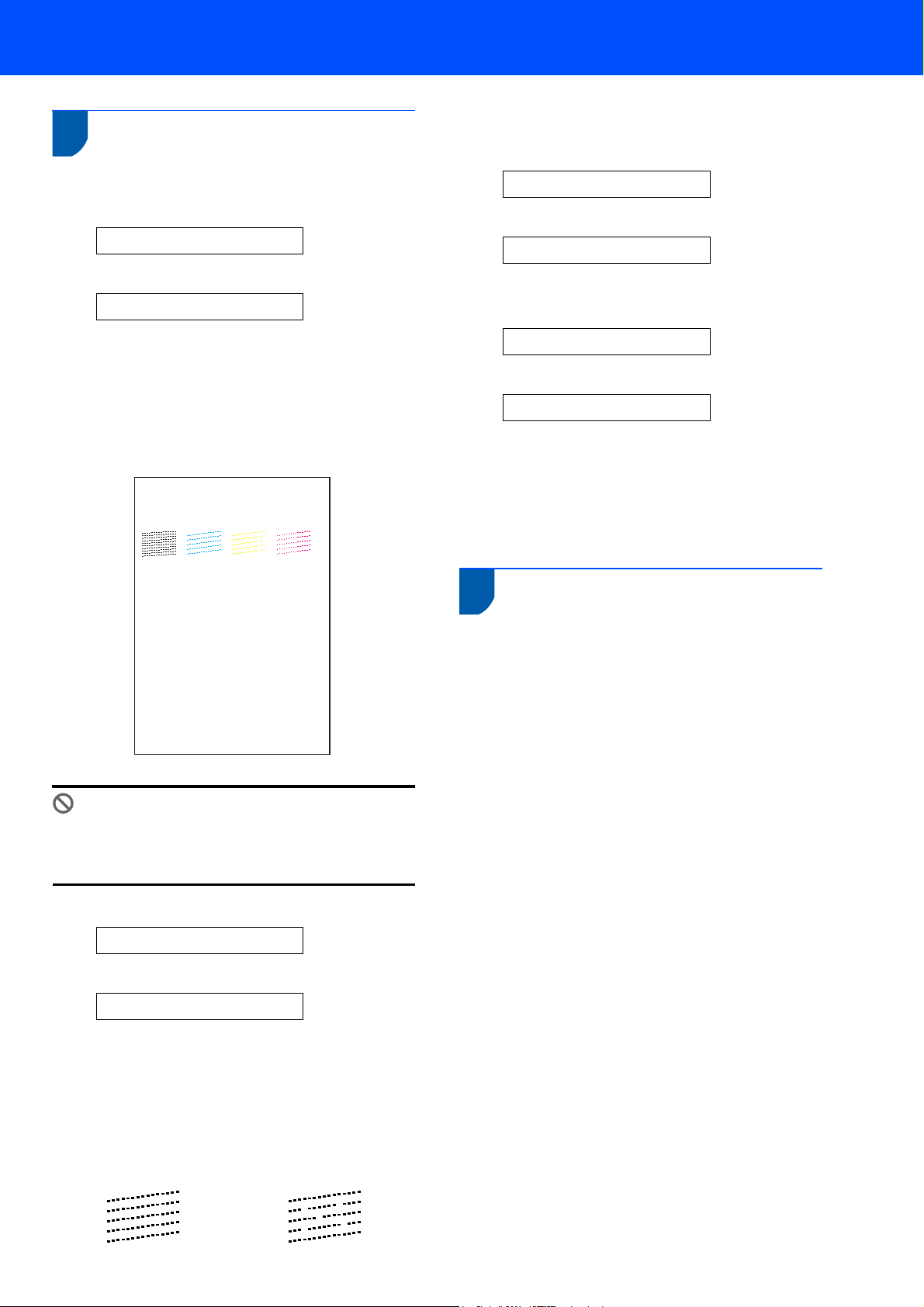
6 Tulostuksen laaduntarkistus
1 Kun puhdistus on suoritettu loppuun, näyttöön
tulee viesti:
Aseta paperi ja
q
Paina Start
2 Varmista, että paperikasetissa on paperia.
Paina Colour Start.
Laite aloittaa testisivun tulostamisen (vain kun
värikasetit asennetaan ensimmäisen kerran).
Laitteen valmistelu
6 Näytössä kysytään, onko mustan ja
väritulostuksen laatu hyvä. Paina1 (Kyllä) tai
2 (Ei) valintanäppäimillä.
Musta OK?
1.Kyllä 2.Ei
Jos olet valinnut mustan-tai a väritulostuksen
osalta vastaukseksi b (ei), näytössä näkyy:
Aloita puhd.?
1.Kyllä 2.Ei
q
q
3 Tarkista sivulta neljän väripalkin laatu.
(musta/syaani/keltainen/magenta)
1. Tarkista lyhyiden viivojen muodostaman neljän väripalkin laatu.
2. Jos kaikki viivat ovat selkeitä ja näkyvissä, laatu on hyvä. Valitse (Yes)(Kyllä).
Jos sivulta puuttuu lyhyitä viivoja, valitse (No)(Ei). Tämä käynnistää värien puhdistuksen.
Seuraa näytön ohjeita.
Sopimaton asetus
Vältä paperin tulostuspinnan koskettamista
välittömästi tulostamisen jälkeen, sillä pinta
saattaa olla osin märkä ja tahrata sormet.
4 Näyttöön tulee viesti:
Onko laatu OK?
Tulostuksen laaduntarkistus
7 Paina 1 (Kyllä), niin laite aloittaa värien
puhdistamisen.
8 Kun puhdistus on suoritettu loppuun, paina
Colour Start. Laite aloittaa testisivun
tulostamisen ja palaa vaiheeseen 3.
7 Aseta kieli
Voit valita näytön kieleksi norjan, ruotsin, tanskan,
suomen tai englannin.
1 Paina Menu/Set, 0, 0.
2 Valitse kieli painamalla a tai b ja paina sen
jälkeen Menu/Set.
q
1.Kyllä 2.Ei
5 Tee jokin seuraavista:
Jos kaikki viivat ovat selkeitä ja näkyvissä,
päätä laaduntarkistus painamalla 1 (Kyllä)
valintanäppäimillä .
Jos kuvasta puuttuu lyhyitä viivoja, paina 2
(Ei) valintanäppäimillä ja siirry kohtaan 6.
OK Huono
9

Vaihe 1
Laitteen valmistelu
8 Päivämäärän ja kellonajan
Laite näyttää päivämäärän ja ajan ja tulostaa ne
lähetettäviin fakseihin.
asettaminen
1 Paina Menu/Set.
2 Paina 0.
3 Paina 2.
4 Syötä vuoden kaksi viimeistä numeroa
valintanäppäimillä ja paina sitten Menu/Set.
Vuosi:2005
(Esim. anna 0 5 vuodelle 2005.)
5 Syötä kuukauden kaksi numeroa
valintanäppäimillä ja paina sitten Menu/Set.
Kuukausi:03
(Esim. maaliskuu on 0 3.)
6 Syötä päiväyksen kaksi numeroa
valintanäppäimillä ja paina sitten Menu/Set.
Päivä:01
(Esim. syötä 0 1 kuukauden ensimmäiselle
päivälle.)
7 Syötä aika 24-tunnin muodossa
valintanäppäimillä ja paina sitten Menu/Set.
Kello:15:25
(Esim. 1 5, 2 5, jos kello on 25 minuuttia yli
kolme iltapäivällä.)
8 Paina Stop/Exit.
Kun haluat tarkistaa laitteen päivämäärä- ja
aika-asetukset, tulosta käyttäjätiedot. (Katso
lisätietoja käyttöoppaan luvun kohdasta
”Raporttien tulostaminen”)
9 Nimitunnuksen asettaminen
On hyvä tallentaa oma nimi ja faksinumero niin, että
ne tulostuvat jokaiselle faksattavalle sivulle.
1 Paina Menu/Set.
2 Paina 0.
3 Paina 3.
4 Syötä faksinumero (enintään 20 numeroa)
valintanäppäimillä ja paina sitten Menu/Set.
Fax:_
5 Syötä nimi (enintään 20 merkkiä)
valintanäppäimillä ja paina sitten Menu/Set.
Nimi:_
Vinkki
Katso ohjeet nimen syöttämiseen seuraavasta
kaaviosta.
Jos seuraava syötettävä merkki on samassa
näppäimessä kuin edellinen, paina , niin
kohdistin siirtyy oikealle.
Paina
näppäintä
2 ABC2
3 DEF 3
4 GH I 4
5 JKL5
6 MNO 6
7 PQRS
8 TUV8
9 WXY Z
Vinkki
Paina 0 kun haluat Ä Ë Ö Ü Æ Ø Å Ñ 0.
Yhden
kerran
Kaksi
keitaa
Kolme
kertaa
Neljä
kertaa
6 Paina Stop/Exit.
Vinkki
Jos haluat toistaa vaiheet alkaen numerosta 1,
paina Stop/Exit.
10
Katso lisätietoja käyttöoppaan luvun 2
kohdasta Nimitunnuksen asettaminen tai
liitteen B kohdasta Tekstin syöttö.

Laitteen valmistelu
10 Vastaanottotilan valinta
Vastaanottotiloja on neljä; Vain fax, Fax/Puh,
Manuaalinen ja Ulkoinen/Puh va..
Siirry seuraavaan vaiheeseen
Seuraavilla sivuilla neuvotaan miten
asennetaan CD-ROM levylla olevia ohjelmia ja
ajureita.
1 Paina Menu/Set.
2 Paina 0.
3 Paina 1.
4 Valitse tila painamalla a tai b.
5 Paina Menu/Set.
6 Paina Stop/Exit.
Lisätietoja on käyttöoppaan luvun 4
kohdassa Vastaanoton asetus.
11

Pakkauksen mukana toimitettu CD-ROM-levy ‘MFL-Pro Suite’
1
Pakkauksen mukana toimitettu CD-ROM-levy ‘MFL-Pro Suite’
Windows
®
Asenna MFL-Pro Suite
Voit asentaa MFL-Pro Suite -ohjelman ja
monitoimiohjaimia.
Asenna valinnaiset sovellukset
Voit asentaa muita MFL-Pro Suite -apuohjelmia.
Ohjeet
Lue käyttöopas ja muut ohjeet PDF-muodossa
(katseluohjelma toimitettu levyllä). CD-ROM-levyllä
oleva käyttöopas sisältää ohjelmiston käyttöoppaan
ja verkkokäyttäjän oppaan. Niissä käsitellään
ominaisuuksia, jotka ovat käytettävissä, kun laite on
kytketty tietokoneeseen (esim. tulostus ja skannaus).
Internet-rekisteröinti
Voit rekisteröidä laitteesi nopeasti Brotherin
tuotteiden rekisteröintiin tarkoitetulla Internet-sivulla
(ei mahd. Suomesta).
Brother Solutions Center
Brother Solutions Center on Internet-sivusto, jossa on tietoa
hankkimastasi Brother-tuotteesta sekä usein kysyttyjä
kysymyksiä, käyttöoppaita, ohjainpäivityksiä ja käyttövinkkejä.
Korjaa MFL-Pro Suite (ainoastaan USB)
Jos MFL-Pro Suiten asennuksen aikana tapahtuu
virhe, tämän toiminnon avulla voidaan korjata virhe ja
asentaa MFL-Pro Suite uudelleen automaattisesti.
Vinkki
MFL-Pro Suite -ohjelmistoon kuuluu tulostinohjain,
skanneriohjain, ScanSoft
ScanSoft
®
OmniPage® ja True Type® -fontit.
PaperPort® 9.0SE on asiakirjojen hallintasovellus, jota
käytetään skannattujen asiakirjojen katseluun. PaperPort
9.0SE -ohjelmistoon sisältyvä ScanSoft
tekstintunnistusohjelma, joka muuntaa kuvan tekstiksi ja
avaa sen oletustekstinkäsittelyohjelmassa.
®
PaperPort® 9.0SE,
®
OmniPage® on
Macintosh
®
Start Here OS 9.1–9.2 (Aloita tästä OS 9.1–9.2)
Voit asentaa tulostinohjaimen, skanneriohjaimen
sekä Presto!
®
PageManager® -ohjelman Mac OS®
9.1–9.2 -käyttöjärjestelmiin.
Start Here OSX (Aloita tästä OSX)
Voit asentaa MFL-Pro Suiten, joka sisältää
tulostinohjaimen, skanneriohjaimen ja Brother
ControlCenter2 –sovelluksen, Mac OS
®
10.2.4 -
käyttöjärjestelmään tai uudempaan. Voit asentaa
myös Presto!
Presto!
®
PageManager® -ohjelman.
®
PageManager® lisää BrotherControlCenter2
-ohjelmaantekstintunnistusmahdollisuuden.
Valokuvia ja asiakirjoja on helppo skannata, jakaa ja
järjestääPresto!
®
PageManager® -ohjelmalla.
Readme.html (Lueminut)
Tiedostossa on tärkeitä tietoja ja vianetsintäohjeita.
Documentation (Ohjeet)
Lue käyttöopas ja muita ohjeita PDF-muodossa. CDROM-levyllä oleva käyttöopas sisältää ohjelmiston
käyttöoppaan ja verkkokäyttäjän oppaan. Niissä
käsitellään ominaisuuksia, jotka ovat käytettävissä,
kun laite on kytketty tietokoneeseen (esim. tulostus ja
skannaus).
Brother Solutions Center
Brother Solutions Center on Internet-sivusto, jossa on
tietoa hankkimastasi Brother-tuotteesta sekä usein
kysyttyjä kysymyksiä, käyttöoppaita, ohjainpäivityksiä
ja käyttövinkkejä.
On-Line Registration (Internet-rekister
ö
inti)
Voit rekisteröidä laitteesi nopeasti Brotherin
®
tuotteiden rekisteröintiin tarkoitetulla Internet-sivulla
(ei mahd. Suomesta).
12

Vaihe 2
Siirry sille sivulle, jossa käsitellään tietokoneesi käyttöjärjestelmää ja käyttämäsi liitäntäkaapelia.
Uusimmat ohjaimet ja oppaat sekä vastaukset ongelmiin tai kysymyksiin saa Brother Solutions Centeristä, jonne pääsee suoraan
ohjaimelta tai menemällä osoitteeseen http://solutions.brother.com
Ohjainten ja ohjelmien asentaminen
Windows
USB-kaapelin käyttäjät
(Windows
Verkkokaapelin käyttäjät (ainoastaan MFC-425CN)
(Windows
Macintosh
USB-kaapelin käyttäjät................................................................................................... 20
®
®
98/98SE/Me/2000 Professional/XP) ........................................................... 14
®
98/98SE/Me/2000 Professional/XP) ........................................................... 17
®
Mac OS® X 10.2.4 tai uudempi............................................................................................................ 20
Mac OS
®
9.1–9.2................................................................................................................................... 23
Verkkokaapelin käyttäjät (ainoastaan MFC-425CN) .................................................... 25
Mac OS® X 10.2.4 tai uudempi............................................................................................................ 25
Mac OS
®
9.1–9.2................................................................................................................................... 28
Windows® XP Professional x64 Edition:
Katso Brother Solutions Centerin web-sivuilta (http://solutions.brother.com)
tietoa ohjainten lataamisesta ja asennusvaiheista.
13

Vaihe 2
1
®
Tärkeää
USB
Windows
Varmista, että olet noudattanut kaikkia ohjeita
vaiheessa 1 Laitteen valmistelu sivulla 4-11.
• Sulje kaikki ohjelmat ennen MFL-Pro Suiten
asentamista.
• Varmista, että laitteen korttiasemassa ei ole
mediakortteja.
1 Irrota laite verkkovirrasta ja tietokoneesta, jos
2 Käynnistä tietokone.
3 Aseta laitteen mukana toimitettu CD-ROM-levy
Ohjainten ja ohjelmien asentaminen
USB-kaapelin käyttäjät
(Windows
Vinkki
liitäntäkaapeli on jo kytketty.
(Jos tietokoneessa on Windows
Professional/XP -käyttöjärjestelmä, kirjaudu
sisään järjestelmänvalvojan oikeuksin.)
CD-ROM-asemaan. Jos näyttöön tulee ikkuna,
jossa kysytään mallin nimeä, valitse oma
mallisi. Jos näyttöön tulee kielivalintaikkuna,
valitse haluamasi kieli.
®
98/98SE/Me/2000 Professional/XP)
®
2000
Windows
4 CD-ROM-levyn päävalikko tulee näyttöön.
Napsauta Asenna MFL-Pro Suite.
Vinkki
• Jos ikkuna ei avaudu, siirry tiedostohallintaan
(Resurssienhallinta/Oma tietokone) ja avaa
Brother CD-ROM-levyn päähakemistosta
setup.exe-ohjelma.
• Jos käyttöjärjestelmä on Windows
Professional:
Sinun on mahdollisesti asennettava ensin
Windows
Center™toimintoja varten.
Windows
asennusohjelmaan.
Asenna päivitys seuraavien ohjeiden mukaisesti:
1 Aloita Windows
2 Käynnistä tietokone pyydettäessä uudelleen
®
2000 -päivitys PhotoCapture
®
2000 -päivitys sisältyy MFL-Pro Suite -
®
-päivityksien asentaminen
napsauttamalla OK.
napsauttamalla OK.
®
2000
®
14
3 Kun tietokone on käynnistynyt uudelleen,
MFL-Pro Suite -ohjelman asennus jatkuu
automaattisesti.
Jos asennus ei jatku automaattisesti, avaa
päävalikko uudelleen avaamalla ja uudelleen
sulkemalla CD-ROM-asemaa tai
kaksoisnapsauttamalla setup.exe-ohjelmaa levyn
päähakemistossa. Jatka vaiheesta 4 ja asenna
MFL-Pro Suite.

Ohjainten ja ohjelmien asentaminen
Windows
®
5 Kun olet lukenut ja hyväksynyt ScanSoft
PaperPort
napsauta Yes (Kyllä).
6 PaperPort
automaattisesti, ja sen jälkeen asennetaan
MFL-Pro Suite.
®
9.0SE -käyttöoikeussopimuksen,
®
® 9.0SE:n asennus alkaa
®
7 Kun Brother MFL-Pro Suite Software License
Agreement -ikkuna tulee näyttöön, napsauta
Yes (Kyllä), jos hyväksyt kyseisen
käyttöoikeussopimuksen.
9 Kun alla oleva ikkuna tulee näkyviin, siirry
seuraavaan vaiheeseen.
10 Nosta skannerin kansi yläasentoon.
11 Kytke USB-kaapeli USB-liitäntään, jossa on
symboli . USB-liitäntä sijaitsee
värikasettien aukkojen yläpuolella
vasemmalla, kuten alla olevasta kuvasta
näkyy.
®
USB
Windows
8 Valitse Standard (Vakio) (MFC-215C) tai
Local Connection (Paikallinen liitäntä) (MFC-
425CN) ja napsauta sitten Next (Seuraava).
Asennus jatkuu.
12 Aseta USB-kaapeli varovasti sille varattuun
kouruun alla osoitetulla tavalla ja vie kaapeli
kourua pitkin laitteen takaosaa kohti.
Sopimaton asetus
• Laitetta EI SAA kytkeä näppäimistön USBporttiin tai virrattomaan USB-keskittimeen.
Suosittelemme, että laite kytketään suoraan
tietokoneeseen.
• Varmista, ettei kaapeli estä kantta
sulkeutumasta kunnolla, koska se voi häiritä
laitteen toimintaa.
13 Vapauta salpa nostamalla skannerin kantta.
Työnnä skannerin kannen tukea alaspäin
varovasti ja sulje kansi.
15

Vaihe 2
Ohjainten ja ohjelmien asentaminen
Windows
®
14 Käynnistä laite kytkemällä sähköjohto
pistorasiaan.
®
USB
Windows
Asennusikkuna tulee näyttöön muutaman
sekunnin kuluttua.
Brother-ohjainten asennus alkaa
automaattisesti. Asennusikkunat ilmestyvät
näyttöön yksi toisensa jälkeen. Odota, että
kaikki asennusikkunat ovat ehtineet näkyä
näytössä; tähän kuluu muutama sekunti.
Vinkki
Kun tietokone on käynnistynyt uudelleen,
Installation Diagnostics -tarkistusohjelma
käynnistyy automaattisesti. Jos asennus ei
onnistunut, tulee ilmoitus siitä
diagnostiikkaohjelman näyttöön. Jos
tarkistusohjelma ilmoittaa asennuksen
epäonnistuneen, noudata näytön ohjeita tai lue
online-ohjeet sekä usein kysytyt kysymykset
kohdasta Käynnistä/Kaikki Ohjelmat/Brother/MFLPro Suite MFC-XXXX.
MFL-Pro Suite (sisältää tulostin- ja
skanneriohjaimen) on asennettu, ja
asennus on suoritettu loppuun.
Sopimaton asetus
ÄLÄ yritä sulkea näitä ikkunoita asennuksen
aikana.
15 Kun Brotherin ja ScanSoftin On-line
Registration (Rekisteröinti internetin kautta) ikkuna tulee näyttöön, tee valintasi ja seuraa
näytön ohjeita. HUOM! laitetta ei voi
rekisteröidä Suomesta.
16 Käynnistä tietokone uudelleen napsauttamalla
16
Finish (Valmis).
(Jos tietokoneessa on Windows
Professional/XP -käyttöjärjestelmä, kirjaudu
sisään järjestelmänvalvojan oikeuksin, kun olet
käynnistänyt tietokoneen uudelleen.)
®
2000

Ohjainten ja ohjelmien asentaminen
Windows
®
Verkkokaapelin käyttäjät (ainoastaan MFC-425CN)
(Windows
®
98/98SE/Me/2000 Professional/XP)
Tärkeää
Varmista, että olet noudattanut kaikkia ohjeita
vaiheessa 1 Laitteen valmistelu sivulla 4-11.
1 Irrota laitteen sähköjohto pistorasiasta.
2 Nosta skannerin kansi yläasentoon.
3 Kytke verkkokaapeli lähiverkkoliitäntään, jossa
on symboli . Lähiverkkoliitäntä sijaitsee
värikasettien aukkojen yläpuolella
vasemmalla, kuten alla olevasta kuvasta
näkyy.
4 Aseta verkkokaapeli varovasti sille varattuun
kouruun alla osoitetulla tavalla ja vie kaapeli
kourua pitkin laitteen takaosaa kohti.
Kytke sitten kaapeli verkkoon.
6 Käynnistä laite kytkemällä sähköjohto
pistorasiaan.
7 Käynnistä tietokone.
(Jos tietokoneessa on Windows
Professional/XP -käyttöjärjestelmä, kirjaudu
sisään järjestelmänvalvojan oikeuksin.)
Sulje kaikki ohjelmat ennen MFL-Pro Suiten
asentamista.
®
2000
Vinkki
Jos käytät jotain palomuuriohjelmaa, poista se
käytöstä ennen asennusta. Kun olet varma, että
tulostus toimii, voit käynnistää palomuuriohjelman
uudelleen.
8 Aseta laitteen mukana toimitettu CD-ROM-levy
CD-ROM-asemaan. Jos näyttöön tulee ikkuna,
jossa kysytään mallin nimeä, valitse oma
mallisi. Jos näyttöön tulee kielivalintaikkuna,
valitse haluamasi kieli.
®
-verkko
Windows
Sopimaton asetus
Varmista, ettei kaapeli estä kantta
sulkeutumasta kunnolla, koska se voi häiritä
laitteen toimintaa.
Vinkki
Jos käytät sekä USB- että Lähiverkkokaapelia,
aseta kaapelit päällekkäin niille varattuun
kouruun.
5 Vapauta salpa nostamalla skannerin kantta.
Työnnä skannerin kannen tukea alaspäin
varovasti ja sulje kansi.
17

Vaihe 2
Ohjainten ja ohjelmien asentaminen
Windows
®
9 CD-ROM-levyn päävalikko tulee näyttöön.
Napsauta Asenna MFL-Pro Suite.
11 PaperPort
automaattisesti, ja sen jälkeen asennetaan
MFL-Pro Suite.
®
® 9.0SE:n asennus alkaa
12 Kun Brother MFL-Pro Suite Software License
Agreement -ikkuna tulee näyttöön, napsauta
Yes (Kyllä), jos hyväksyt kyseisen
käyttöoikeussopimuksen.
®
-verkko
Windows
Vinkki
• Jos ikkuna ei avaudu, siirry tiedostohallintaan
(Resurssienhallinta/Oma tietokone) ja avaa
Brother CD-ROM-levyn päähakemistosta
setup.exe-ohjelma.
• Jos käyttöjärjestelmä on Windows
Professional:
Sinun on mahdollisesti asennettava ensin
Windows
Center™toimintoja varten.
Windows
asennusohjelmaan.
Asenna päivitys seuraavien ohjeiden mukaisesti:
1 Aloita Windows
2 Käynnistä tietokone pyydettäessä uudelleen
®
2000 -päivitys PhotoCapture
®
2000 -päivitys sisältyy MFL-Pro Suite -
®
-päivityksien asentaminen
napsauttamalla OK.
napsauttamalla OK.
®
2000
13 Valitse Network Connection (Verkkoyhteys)
ja napsauta sitten Next (Seuraava).
14 Brother-ohjainten asennus alkaa
automaattisesti. Odota, sillä asennusikkunat
tulevat näyttöön toinen toisensa jälkeen.
3 Kun tietokone on käynnistynyt uudelleen,
MFL-Pro Suite -ohjelman asennus jatkuu
automaattisesti.
Jos asennus ei jatku automaattisesti, avaa
päävalikko uudelleen avaamalla ja uudelleen
sulkemalla CD-ROM-asemaa tai
kaksoisnapsauttamalla setup.exe-ohjelmaa levyn
päähakemistossa. Jatka vaiheesta 9 ja asenna
MFL-Pro Suite.
10 Kun olet lukenut ja hyväksynyt ScanSoft
PaperPort
napsauta Yes (Kyllä).
®
9.0SE -käyttöoikeussopimuksen,
Sopimaton asetus
ÄLÄ yritä sulkea näitä ikkunoita asennuksen
aikana.
15 Jos laite on määritetty käyttämääsi verkkoa
varten, valitse laite luettelosta ja napsauta
Next (Seuraava).
®
Vinkki
Tämä ikkuna ei tule näyttöön, jos verkkoon on
kytketty vain yksi laite. Valinta tapahtuu silloin
automaattisesti.
18

Ohjainten ja ohjelmien asentaminen
16 Jos laitetta ei ole vielä määritetty käytettäväksi
verkossasi, näyttöön tulee seuraava ikkuna.
Napsauta OK.
Configure IP Address (Määritä IP-osoite) ikkuna tulee näyttöön. Anna verkkosi IPosoitetiedot näytön ohjeiden mukaan.
17 Kun Brotherin ja ScanSoftin On-line
Registration (Internet-rekisteröinti) -ikkuna
tulee näyttöön, tee valintasi ja seuraa näytön
ohjeita. HUOM! laitetta ei voi rekisteröidä
Suomesta.
Windows
®
®
-verkko
Windows
18 Käynnistä tietokone uudelleen napsauttamalla
Finish (Valmis).
(Jos tietokoneessa on Windows
Professional/XP -käyttöjärjestelmä, kirjaudu
sisään järjestelmänvalvojan oikeuksin.)
Vinkki
Kun tietokone on käynnistynyt uudelleen,
Installation Diagnostics -tarkistusohjelma
käynnistyy automaattisesti. Jos asennus ei
onnistunut, tulee ilmoitus siitä
diagnostiikkaohjelman näyttöön. Jos
tarkistusohjelma ilmoittaa asennuksen
epäonnistuneen, noudata näytön ohjeita tai lue
online-ohjeet sekä usein kysytyt kysymykset
kohdasta Käynnistä/Kaikki Ohjelmat/Brother/MFLPro Suite MFC-XXXX.
®
2000
MFL-Pro Suite -ohjelma (sisältää
Brotherin verkkotulostinohjaimen,
verkkoskannerin ohjaimen ja verkon
PhotoCapture Center™ -toiminnon) on
asennettu ja asennus on suoritettu
loppuun.
19

Vaihe 2
Mac OS® X 10.2.4 tai uudempi
Ohjainten ja ohjelmien asentaminen
USB-kaapelin käyttäjät
Macintosh
®
®
Macintosh
USB
Tärkeää
Varmista, että olet noudattanut kaikkia ohjeita
vaiheessa 1 Laitteen valmistelu sivulla 4-11.
Vinkki
Mac OS®X 10.2.0–10.2.3 -käyttäjien on
päivitettävä järjestelmäksi Mac OS
uudempi. (Uusimmat tiedot Mac OS
järjestelmästä saat osoitteesta
http://solutions.brother.com
)
®
X 10.2.4 tai
®
X -
1 Irrota laite verkkovirrasta ja tietokoneesta, jos
liitäntäkaapeli on jo kytketty.
2 Käynnistä Macintosh
®
.
5 Aloita asennus osoittamalla MFL-Pro Suite.
6 Seuraa näytön ohjeita ja käynnistä
®
Macintosh
-tietokoneesi uudelleen.
7 Nosta skannerin kansi yläasentoon.
8 Kun DeviceSelector-ikkuna aukeaa, kytke
USB-kaapeli ensin Macintosh
tietokoneeseen ja sen jälkeen laitteeseen.
®
-
3 Aseta laitteen mukana toimitettu CD-ROM-levy
CD-ROM-asemaan.
4 Aloita ohjainten ja MFL-Pro Suiten
asentaminen kaksoisosoittamalla
Start Here OSX (Aloita tästä OSX) -symbolia.
Jos näyttöön tulee kielivalintaikkuna, valitse
haluamasi kieli.
Vinkki
DeviceSelector-ikkuna ei tule näyttöön, jos USBkaapeli on kytketty, ennen kuin olet käynnistänyt
Macintosh
ohjelma korvaa aiemmin asennetun Brotherohjelmistoversion. Jos ongelma esiintyy, jatka
asennusta ja ohita vaihe 13. Valitse Brotherlaitteesi ControlCenter2:n Model (Malli) ponnahdusvalikosta. Katso lisätietoja CD-ROMlevyllä olevasta ohjelmiston käyttöoppaasta.
®
-tietokoneesi uudelleen, tai jos
20

Ohjainten ja ohjelmien asentaminen
Macintosh
®
9 Kytke USB-kaapeli USB-liitäntään, jossa on
symboli . USB-liitäntä sijaitsee
värikasettien aukkojen yläpuolella
vasemmalla, kuten alla olevasta kuvasta
näkyy.
10 Aseta USB-kaapeli varovasti sille varattuun
kouruun alla osoitetulla tavalla ja vie kaapeli
kourua pitkin laitteen takaosaa kohti.
13 Valitse USB ja osoita sen jälkeen OK.
14 Osoita Siirry ja sitten Ohjelmat.
15 Kaksoisosoita Lisäohjelmat-kansiota.
®
Sopimaton asetus
• Laitetta EI SAA kytkeä näppäimistön USBporttiin tai virrattomaan USB-keskittimeen.
Suosittelemme, että laite kytketään suoraan
tietokoneeseen.
• Varmista, ettei kaapeli estä kantta
sulkeutumasta kunnolla, koska se voi häiritä
laitteen toimintaa.
11 Vapauta salpa nostamalla skannerin kantta.
Työnnä skannerin kannen tukea alaspäin
varovasti ja sulje kansi.
12 Käynnistä laite kytkemällä sähköjohto
pistorasiaan.
USB
Macintosh
21

Vaihe 2
Ohjainten ja ohjelmien asentaminen
Macintosh
®
16 Kaksoisosoita Kirjoittimen asetustyökalu -
symbolia.
20 Osoita kohtaa Kirjoittimen asetustyökalu ja
sitten kohtaa Lopeta kirjoittimen asetustyökalu.
Vinkki
Mac OS® OS X 10.2.x: avaa Print Center
(
Tulostuskeskus
17 Osoita Lisää.
®
) -kuvake.
MFL-Pro Suite, Brother-tulostinohjain,
skanneriohjain ja Brother ControlCenter2
on asennettu ja asennus on suoritettu
loppuun.
21 Asenna Presto!
®
PageManager® osoittamalla
Presto! PageManager -symbolia ja
seuraamalla näytön ohjeita.
Macintosh
USB
18 Valitse USB. (Mac OS
käyttäjät)
®
X 10.2.4 - 10.3 -
Vinkki
Mac OS® X 10.4 -käyttäjät: siirry vaiheeseen 19.
19 Valitse MFC-XXXX (XXXX on käyttämäsi
mallin nimi) ja osoita sitten Lisää.
Vinkki
Presto!®PageManager® lisää Brother
ControlCenter2 -ohjelmaan
tekstintunnistusmahdollisuuden. Valokuvia ja
asiakirjoja on helppo skannata, jakaa ja järjestää
Presto!
®
PageManager® -ohjelmalla.
Presto!® PageManager® on asennettu ja
asennus on suoritettu loppuun.
22

Mac OS® 9.1–9.2
Ohjainten ja ohjelmien asentaminen
Macintosh
®
Tärkeää
Varmista, että olet noudattanut kaikkia ohjeita
vaiheessa 1 Laitteen valmistelu sivulla 4-11.
1 Irrota laite verkkovirrasta ja tietokoneesta, jos
liitäntäkaapeli on jo kytketty.
2 Käynnistä Macintosh
®
.
3 Aseta laitteen mukana toimitettu CD-ROM-levy
CD-ROM-asemaan.
4 Aloita tulostinohjaimen ja skanneriohjaimen
asennus kaksoisosoittamalla Start Here OS
9.1-9.2 (Aloita tästä OS 9.1–9.2) -symbolia.
Jos näyttöön tulee kielivalintaikkuna, valitse
haluamasi kieli.
8 Kytke USB-kaapeli USB-liitäntään, jossa on
symboli . USB-liitäntä sijaitsee
värikasettien aukkojen yläpuolella
vasemmalla, kuten alla olevasta kuvasta
näkyy.
9 Aseta USB-kaapeli varovasti sille varattuun
kouruun alla osoitetulla tavalla ja vie kaapeli
kourua pitkin laitteen takaosaa kohti.
Kytke se sitten Macintosh
®
-tietokoneeseesi.
5 Aloita asennus osoittamalla MFL-Pro Suite.
6 Seuraa näytön ohjeita ja käynnistä
®
Macintosh
-tietokoneesi uudelleen.
7 Nosta skannerin kansi yläasentoon.
Sopimaton asetus
• Laitetta EI SAA kytkeä näppäimistön USBporttiin tai virrattomaan USB-keskittimeen.
Suosittelemme, että laite kytketään suoraan
tietokoneeseen.
• Varmista, ettei kaapeli estä kantta
sulkeutumasta kunnolla, koska se voi häiritä
laitteen toimintaa.
10 Vapauta salpa nostamalla skannerin kantta.
Työnnä skannerin kannen tukea alaspäin
varovasti ja sulje kansi.
11 Käynnistä laite kytkemällä sähköjohto
pistorasiaan.
®
USB
Macintosh
23

Vaihe 2
Ohjainten ja ohjelmien asentaminen
Macintosh
®
12 Valitse Apple
®
-valikosta Valitsija.
13 Osoita Brother Ink -symbolia.
Valitse haluamasi laite Valitsija-ikkunan
oikeasta laidasta.
Sulje Valitsija.
®
Macintosh
USB
Brother-tulostinohjain ja skanneriohjain
on nyt asennettu.
Vinkki
Mac OS® 9.x -käyttöjärjestelmä ei tue
ControlCenter2-ohjelmaa.
14 Asenna Presto!
Presto! PageManager -symbolia ja
seuraamalla näytön ohjeita.
®
PageManager® osoittamalla
Vinkki
Valokuvia ja asiakirjoja on helppo skannata, jakaa
ja järjestää Presto!
®
PageManager® -ohjelmalla.
24
Presto!® PageManager® on asennettu ja
asennus on suoritettu loppuun.

Ohjainten ja ohjelmien asentaminen
Verkkokaapelin käyttäjät (ainoastaan MFC-425CN)
Mac OS® X 10.2.4 tai uudempi
Macintosh
®
Tärkeää
Varmista, että olet noudattanut kaikkia ohjeita
vaiheessa 1 Laitteen valmistelu sivulla 4-11.
1 Irrota laitteen sähköjohto pistorasiasta.
2 Käynnistä Macintosh
®
-tietokoneesi.
3 Aseta laitteen mukana toimitettu CD-ROM-levy
CD-ROM-asemaan.
4 Aloita tulostinohjaimen ja skanneriohjaimen
asennus kaksoisosoittamalla Start Here OSX
(Aloita tästä OSX) -symbolia. Jos näyttöön
tulee kielivalintaikkuna, valitse haluamasi kieli.
8 Kun DeviceSelector-ikkuna aukeaa, kytke
verkkokaapeli ensin Macintosh
tietokoneeseen ja sen jälkeen laitteeseen.
®
-
Vinkki
DeviceSelector-ikkuna ei tule näyttöön, jos USBkaapeli on kytketty, ennen kuin olet käynnistänyt
Macintosh
ohjelma korvaa aiemmin asennetun Brotherohjelmistoversion. Jos ongelma esiintyy, jatka
asennusta ja ohita vaiheet 13 - 16. Valitse Brotherlaitteesi ControlCenter2:n Model (Malli) ponnahdusvalikosta. Lisätietoja on CD-ROMlevyllä olevan käyttöoppaan luvussa 10.
®
-tietokoneesi uudelleen, tai jos
9 Kytke verkkokaapeli lähiverkkoliitäntään, jossa
on symboli . Lähiverkkoliitäntä sijaitsee
värikasettien aukkojen yläpuolella
vasemmalla, kuten alla olevasta kuvasta
näkyy.
®
-verkko
Macintosh
5 Aloita asennus osoittamalla MFL-Pro Suite.
6 Seuraa näytön ohjeita ja käynnistä
Macintosh
®
-tietokoneesi uudelleen.
7 Nosta skannerin kansi yläasentoon.
10 Aseta verkkokaapeli varovasti sille varattuun
kouruun alla osoitetulla tavalla ja vie kaapeli
kourua pitkin laitteen takaosaa kohti.
Kytke sitten kaapeli verkkoon.
25

Vaihe 2
Sopimaton asetus
Varmista, ettei kaapeli estä kantta
sulkeutumasta kunnolla, koska se voi häiritä
laitteen toimintaa.
Vinkki
Jos käytät sekä USB- että Lähiverkkokaapelia,
aseta kaapelit päällekkäin niille varattuun
kouruun.
11 Vapauta salpa nostamalla skannerin kantta.
12 Käynnistä laite kytkemällä sähköjohto
Ohjainten ja ohjelmien asentaminen
14 Jos haluat käyttää laitteen Scan-
Työnnä skannerin kannen tukea alaspäin
varovasti ja sulje kansi.
pistorasiaan.
Macintosh
skannausnäppäintä verkkoskannaukseen, valitse
Register your computer with the “Scan To”
functions at the machine (Rekisteröi tietokone
laitteen skannaustoimintoihin) -laatikko.
Macintosh
Display Name (Näytä nimi) -kohtaan. Annettu
nimi näkyy laitteen nestekidenäytössä, kun
painetaan Scan-skannausnäppäintä ja valitaan
skannaustoiminto. Annetun nimen pituus voi olla
enintään 15 merkkiä. (Lisätietoja
verkkoskannauksesta on CD-ROM-levyllä
toimitettavan Ohjelmiston käyttöoppaan luvussa
11.)
®
-tietokoneen nimi pitää myös kirjoittaa
®
®
Macintosh
-verkko
13 Valitse Network (Verkko) ja osoita sen jälkeen
OK.
15 Osoita Browse (Selaa).
16 Valitse oma mallisi ja osoita OK.
17 Osoita Siirry ja sitten Ohjelmat.
26
18 Kaksoisosoita Lisäohjelmat-kansiota.

Ohjainten ja ohjelmien asentaminen
Macintosh
®
19 Kaksoisosoita Kirjoittimen asetustyökalu -
symbolia.
Vinkki
Mac OS® OS X 10.2.x: avaa Print Center
(
Tulostuskeskus
20 Osoita Lisää.
) -kuvake.
Katso CD-ROM-levyllä olevan
verkkokäyttäjän oppaan luku 5.
23 Osoita kohtaa Kirjoittimen asetustyökalu ja
sitten kohtaa Lopeta kirjoittimen asetustyökalu.
MFL-Pro Suite, tulostinohjain, skannerin
ohjain ja ControlCenter2 on nyt
asennettu.
Katso lisätietoja laitteen kytkemisestä
Macintosh
olevan verkkokäyttäjän oppaan luvusta 5.
®
-verkkoon CD-ROM-levyllä
21 Valitse alla olevan kuvan mukaisesti. (Mac
®
OS
X 10.2.4 - 10.3 -käyttäjät)
Vinkki
Mac OS® X 10.4 -käyttäjät: siirry vaiheeseen 22.
22 Valitse MFC-XXXX ja osoita sitten Lisää.
24 Asenna Presto!
®
PageManager® osoittamalla
Presto! PageManager -symbolia ja
seuraamalla näytön ohjeita.
Vinkki
Presto!®PageManager® lisää Brother
ControlCenter2 -ohjelmaan
tekstintunnistusmahdollisuuden. Valokuvia ja
asiakirjoja on helppo skannata, jakaa ja järjestää
Presto!
®
PageManager® -ohjelmalla.
Presto!® PageManager® on asennettu ja
asennus on suoritettu loppuun.
®
-verkko
Macintosh
Vinkki
XXXX on käyttämäsi mallin nimi.
xxxxxx ovat Ethernet-osoitteen kuusi viimeistä
numeroa.
27

Vaihe 2
Mac OS® 9.1–9.2
Ohjainten ja ohjelmien asentaminen
Macintosh
®
Tärkeää
Varmista, että olet noudattanut kaikkia ohjeita
vaiheessa 1 Laitteen valmistelu sivulla 4-11.
1 Irrota laitteen sähköjohto pistorasiasta.
2 Käynnistä Macintosh
®
-tietokoneesi.
3 Aseta laitteen mukana toimitettu CD-ROM-levy
CD-ROM-asemaan.
4 Aloita tulostinohjaimen ja skanneriohjaimen
asennus kaksoisosoittamalla Start Here 9.1-
9.2 (Aloita tästä OS 9.1–9.2) -symbolia. Jos
näyttöön tulee kielivalintaikkuna, valitse
haluamasi kieli.
8 Kytke verkkokaapeli lähiverkkoliitäntään, jossa
on symboli . Lähiverkkoliitäntä sijaitsee
värikasettien aukkojen yläpuolella
vasemmalla, kuten alla olevasta kuvasta
näkyy.
9 Aseta verkkokaapeli varovasti sille varattuun
kouruun alla osoitetulla tavalla ja vie kaapeli
kourua pitkin laitteen takaosaa kohti.
Kytke sitten kaapeli verkkoon.
®
Macintosh
-verkko
5 Aloita asennus osoittamalla MFL-Pro Suite.
6 Seuraa näytön ohjeita ja käynnistä
®
Macintosh
-tietokoneesi uudelleen.
7 Nosta skannerin kansi yläasentoon.
Sopimaton asetus
Varmista, ettei kaapeli estä kantta
sulkeutumasta kunnolla, koska se voi häiritä
laitteen toimintaa.
Vinkki
Jos käytät sekä USB- että Lähiverkkokaapelia,
aseta kaapelit päällekkäin niille varattuun
kouruun.
10 Vapauta salpa nostamalla skannerin kantta.
Työnnä skannerin kannen tukea alaspäin
varovasti ja sulje kansi.
28

Ohjainten ja ohjelmien asentaminen
Macintosh
®
11 Käynnistä laite kytkemällä sähköjohto
pistorasiaan.
12 Osoita Apple
®
-valikossa Valitsija.
14 Asenna Presto!
®
PageManager® osoittamalla
Presto! PageManager -symbolia ja
seuraamalla näytön ohjeita.
Vinkki
Valokuvia ja asiakirjoja on helppo skannata, jakaa
ja järjestää Presto!
Presto!® PageManager® on asennettu ja
asennus on suoritettu loppuun.
®
PageManager® -ohjelmalla.
13 Osoita Brother Ink (IP) -symbolia ja valitse
BRN_xxxxxx (xxxxxx ovat Ethernet-osoitteen
kuusi viimeistä numeroa). Sulje Valitsija.
Katso lisätietoja laitteen kytkemisestä
Macintosh
olevan verkkokäyttäjän oppaan luvusta 5.
MFL-Pro Suite, tulostinohjain ja
skannerin ohjain on nyt asennettu.
Vinkki
Mac OS® 9.x -käyttöjärjestelmä ei tue
ControlCenter2-ohjelmaa.
®
-verkkoon CD-ROM-levyllä
®
-verkko
Macintosh
29
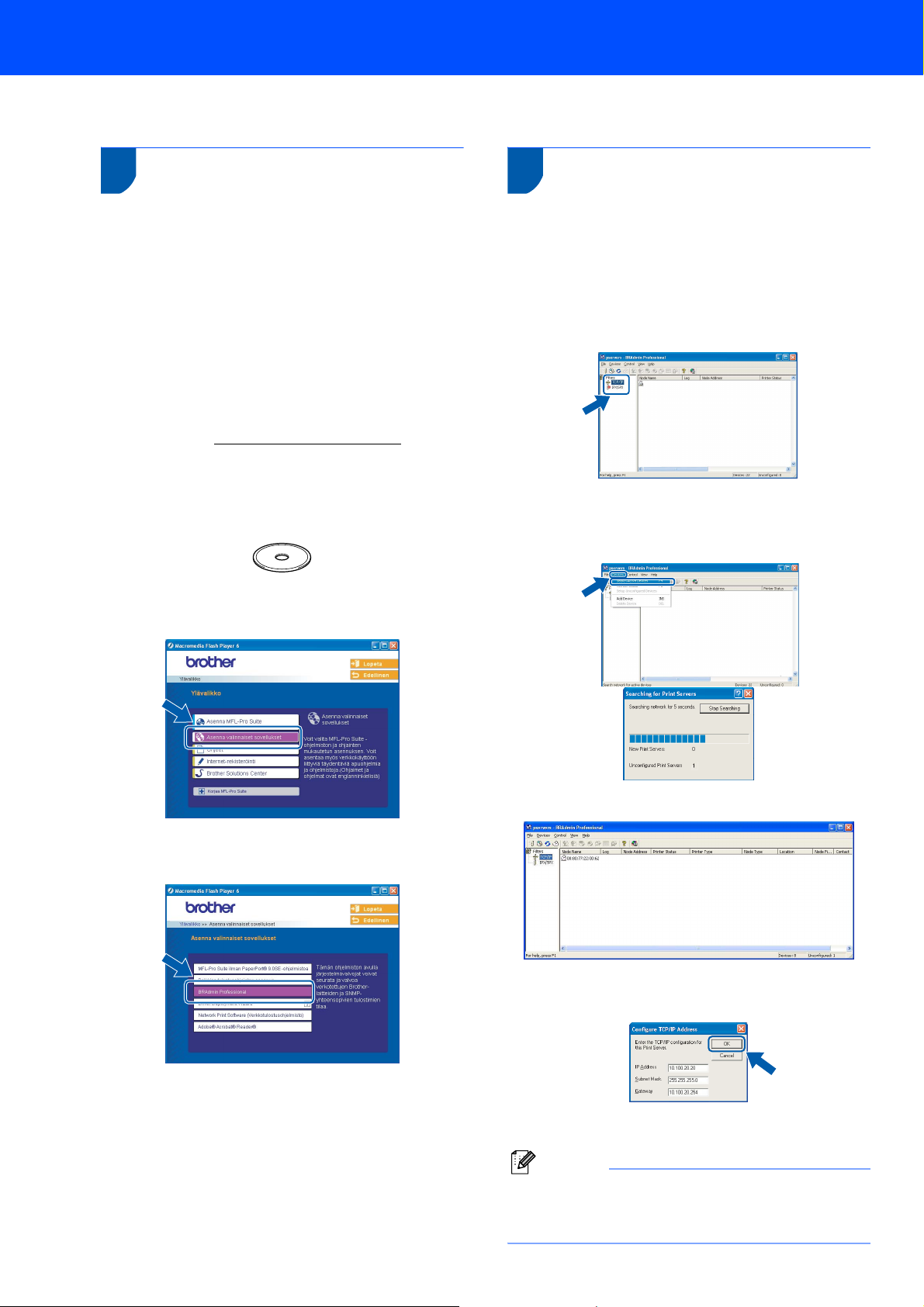
Verkkokäyttäjät
1
Tässä kappaleessa on ohjeita järjestelmänvalvojille, kun laitteen asetukset määritetään verkossa BRAdmin
Professional -apuohjelman avulla. (Ainoastaan MFC-425CN)
BRAdmin Professional -
BRAdmin Professional -apuohjelma on suunniteltu
verkkoon kytkettyjen Brother-laitteiden, kuten
verkkovalmiiden monitoimilaitteiden ja/tai
verkkovalmiiden tulostimien, hallintaan
lähiverkkoympäristössä (LAN).
BRAdmin Professional -apuohjelmalla voidaan hallita
myös muiden valmistajien SNMP-protokollaa (Simple
Network Management Protocol) tukevia laitteita.
Lisätietoja BRAdmin Professional -apuohjelmasta
saat osoitteesta http://solutions.brother.com
apuohjelman asentaminen
®
(ainoastaan Windows
)
.
1 Aseta laitteen mukana toimitettu CD-ROM-levy
CD-ROM-asemaan. Aloitusnäyttö avautuu
automaattisesti. Noudata näytöllä olevia
ohjeita.
2 Osoita päävalikkonäytössä kohtaa
Asenna valinnaiset sovellukset.
IP-osoitteen, aliverkon peitteen
ja yhdyskäytävän asettaminen
BRAdmin Professional apuohjelman avulla
(ainoastaan Windows
1
Käynnistä BRAdmin Professional ja valitse
2
Napsauta
Search Active Devices
BRAdmin etsii uusia laitteita automaattisesti.
Devices
(Laitteet) ja sitten
(Etsi aktiivisia laitteita).
®
)
TCP/IP
.
3 Osoita BRAdmin Professional ja seuraa
näytön ohjeita.
30
3 Kaksoisnapsauta uutta laitetta.
4
Anna
IP Address
peite) ja
Gateway
(IP-osoite),
(Yhdyskäytävä) ja osoita OK.
Subnet Mask
(Aliverkon
5 Osoitetiedot tallentuvat laitteeseen.
Vinkki
Salasana voidaan asettaa BRAdmin Professional
-apuohjelmalla. (Katso lisäohjeet CD-ROM-levyllä
olevasta verkkokäyttäjän oppaasta.)

Tarvikkeet
1
Tarvikkeet
Näyttöön tulee virheviesti, kun on aika vaihtaa värikasetit. Katso lisätietoja laitteen värikaseteista osoitteesta
http://solutions.brother.com
Värikasetti
Musta Magenta Keltainen Syaani
LC900BK LC900M LC900Y LC900C
tai ota yhteys Brother-jälleenmyyjään.
31

Tavaramerkit
Brother-logo on Brother Industries, Ltd:n rekisteröity tavaramerkki.
Brother on Brother Industries Ltd:n, rekisteröity tavaramerkki.
Multi-Function Link on Brother International Corporationin rekisteröity tavaramerkki.
Windows ja Microsoft ovat Microsoftin rekisteröityjä tavaramerkkejä Yhdysvalloissa ja muissa maissa.
Macintosh ja True Type ovat Apple Computer, Inc:n rekisteröityjä tavaramerkkejä.
PaperPort ja OmniPage OCR ovat ScanSoft, Inc:n rekisteröityjä tavaramerkkejä.
Presto! PageManager on NewSoft Technology Corporationin rekisteröity tavaramerkki.
Jokaisella yhtiöllä, jonka ohjelmiston nimi on mainittu tässä käyttöoppaassa, on erityinen ohjelmiston käyttöoikeussopimus.
Kaikki muut tässä käyttöoppaassa mainitut tuotemerkit ja tuotenimet ovat omistajiensa tavaramerkkejä tai
rekisteröityjä tavaramerkkejä.
Laadinta ja julkaisu
Tämä käyttöopas on laadittu ja julkaistu Brother Industries Ltd:n valvonnassa, ja se sisältää tuotteen uusimman kuvauksen ja
tekniset tiedot.
Tämän käyttöohjeen sisältöä ja tuotteen teknisiä tietoja voidaan muuttaa ilman erillistä ilmoitusta.
Brother pidättää oikeuden muuttaa tässä mainittuja teknisiä tietoja ja materiaaleja siitä ilmoittamatta, eikä vastaa mistään
vahingoista (mukaan lukien välilliset vahingot), jotka aiheutuvat esitettyjen materiaalien (mukaan lukien typografiset ja muut
julkaisuun liittyvät virheet, niihin kuitenkaan rajoittumatta) mukaisesta toiminnasta.
Tämä tuote on tarkoitettu ammattikäyttöön.
©2005 Brother Industries, Ltd. ©1998-2005 TROY Group, Inc. ©1983-2005 PACIFIC SOFTWORKS INC.
KAIKKI OIKEUDET PIDÄTETÄÄN.

FIN
